PS做动画万花筒
1、打开Photoshop并执行“文件-新建”命令(或CTRL+N),新建一个宽度和高度都为800像素,分辨率为72像素/英寸,模式为RGB颜色的黑色图像,如图:
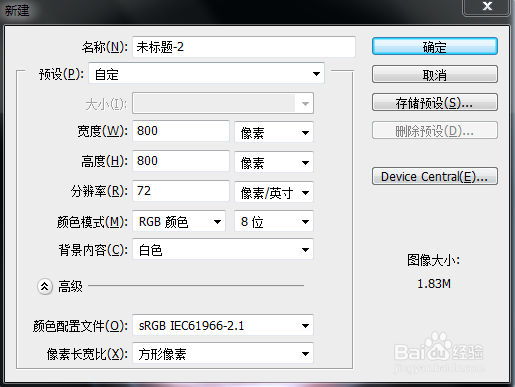
2、在图层面板中新建一个新图层,如图:
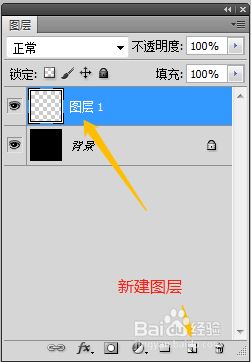
3、按住ctrl+shift键画一个正圆选区出来并填充为白色,如图:
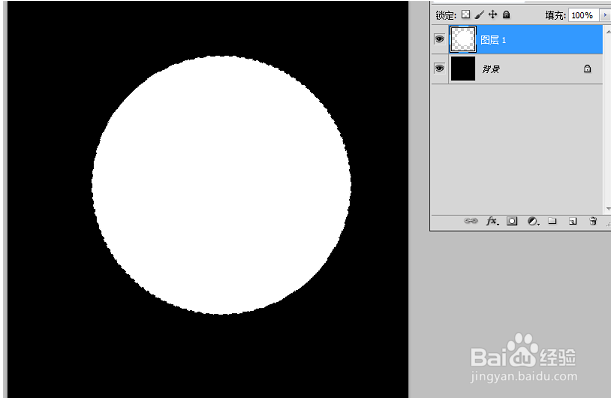
4、保证是选框工具,并且是新选区的前提下,按住shift键+鼠标左键水平移动选区并把选区部分删除,如图:
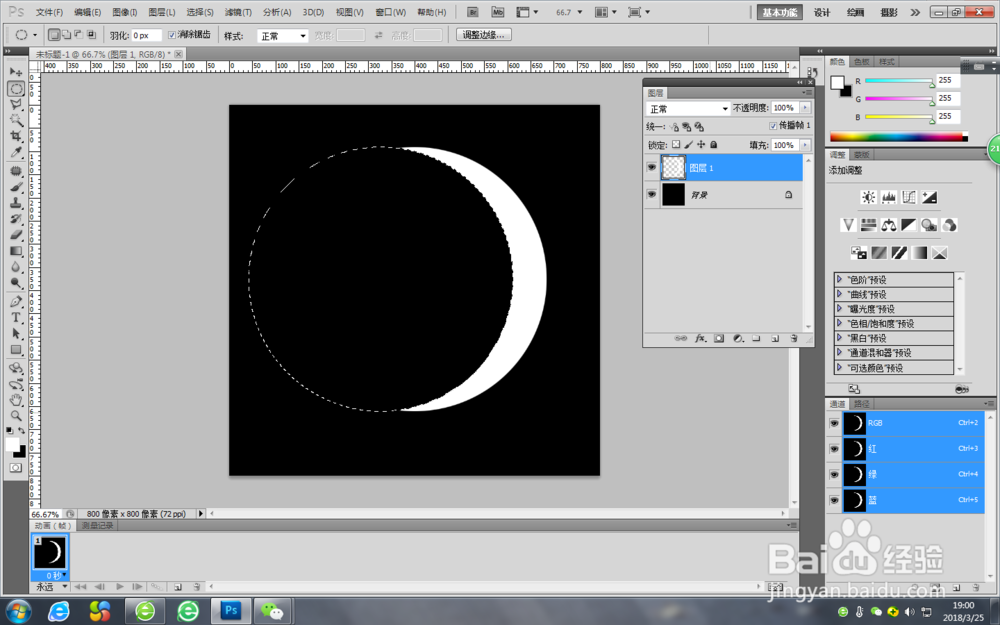
5、取消选区,再拷贝图层一,这时候得到图层一副本,移动图层一副本到如图所示
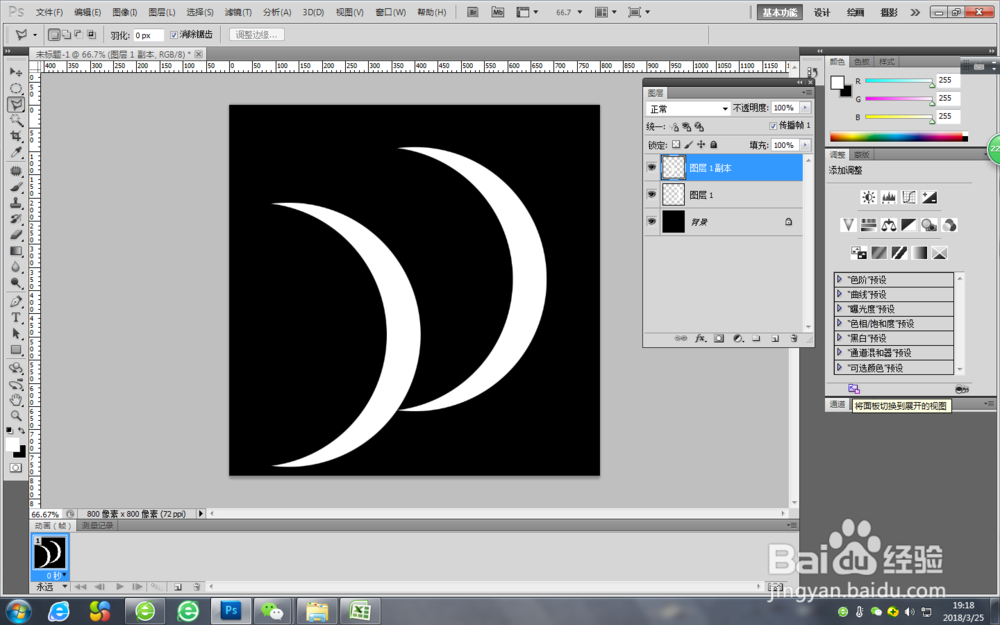
6、这时候再用多边形套索工具把多余部分框选出来,并删除,如图:
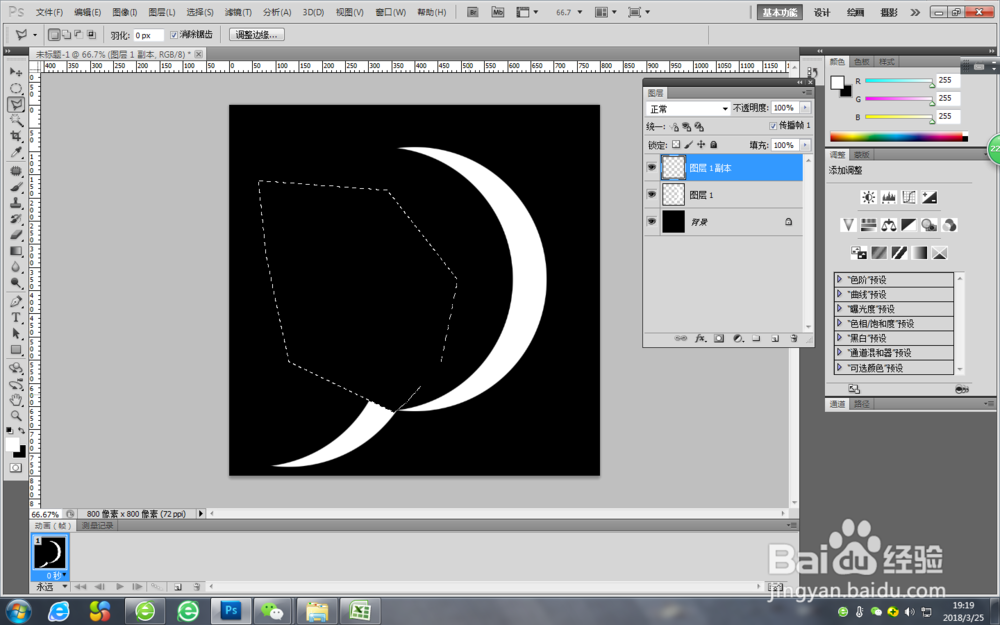
7、把图层一和图层一副本合并为一个图层
8、新建一条垂直和水平参考线出来,如图
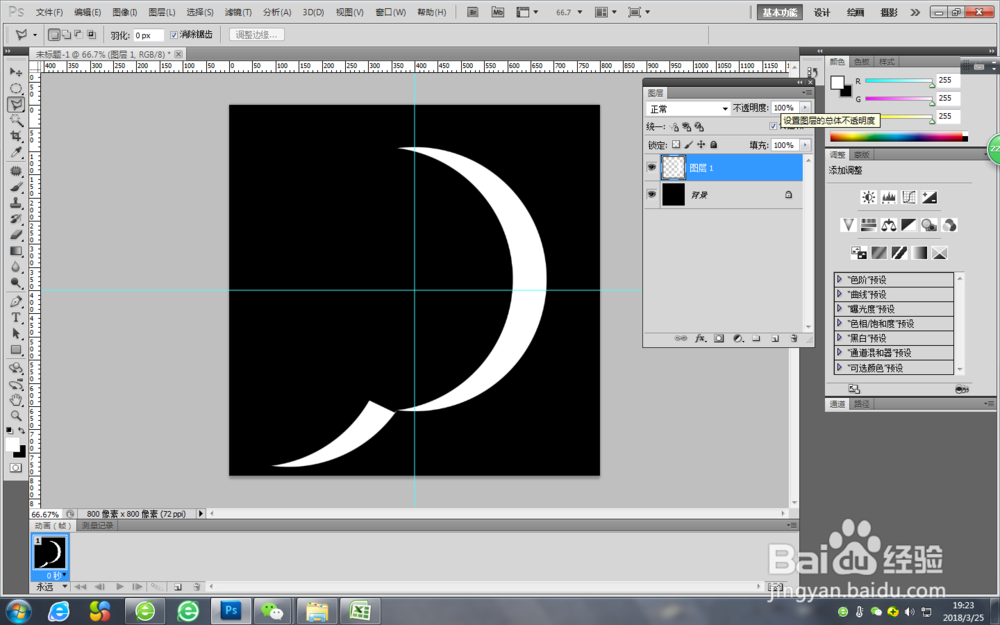
9、按住ctrl+shift键成中心比例缩小,并移动到中心点,如图
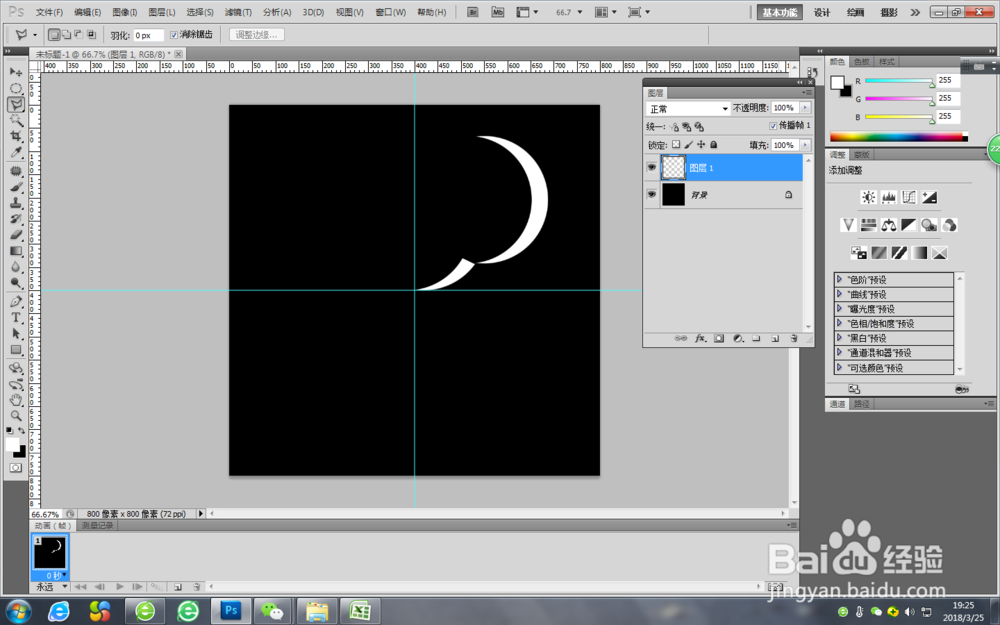
10、拷贝图层一,按住ctrl+T更改中心点,并按顺时针旋转22度,再按住ctrl+shift+alt键按22度的角度旋转,如图
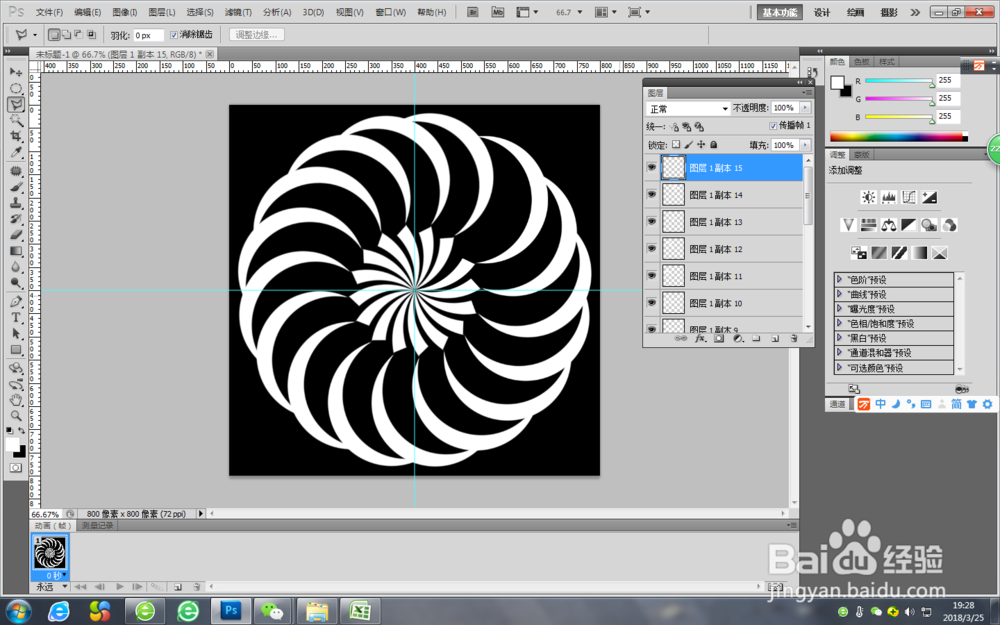
11、除背景以外把图层全部选中并合并,如图
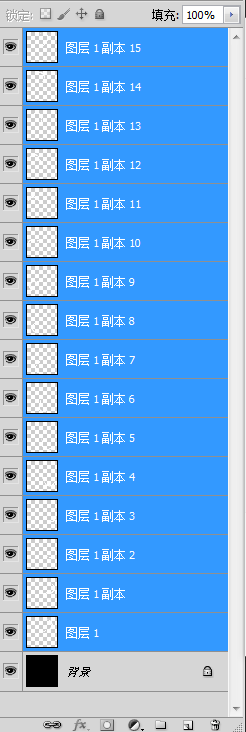
12、再拷贝图层一副本15,按住ctrl+T做水平翻转,如图

13、选中图层一副本16添加图层样式为渐变叠加。如图
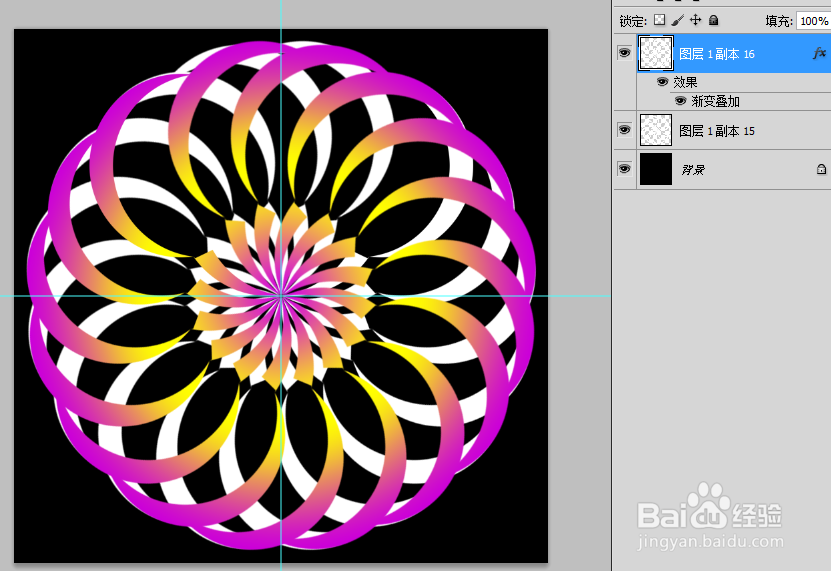
14、拷贝副本16,按住ctrl+T更改角度为-1.5做逆时针旋转,直到旋转完为止,如图
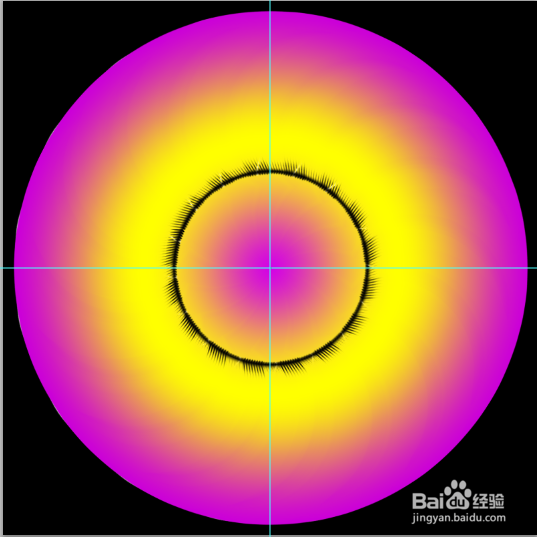
15、除背景图层和副本15以外,把图层全部选中,按住ctrl+G键新建一个组为组1,如图
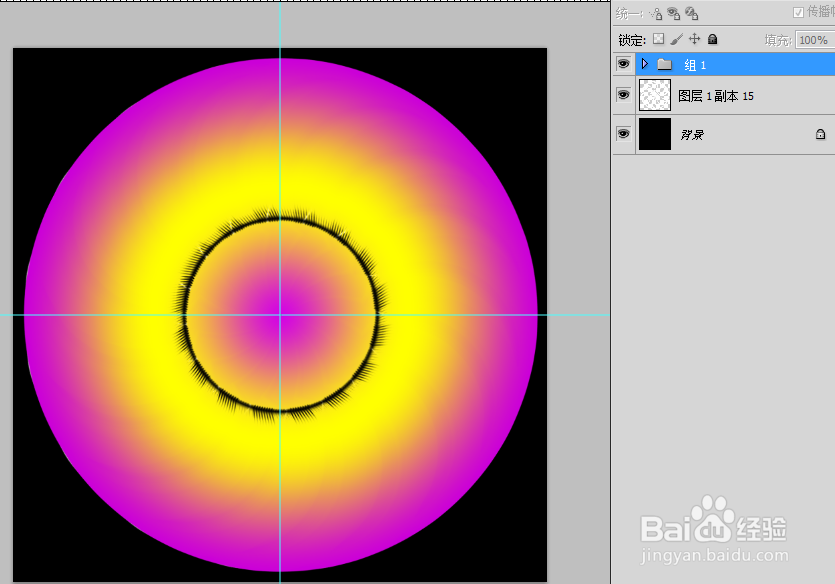
16、隐藏组1,为副本15添加图层样式为渐变叠加,并拷贝,更改角度为1.5做顺时针旋转,除背景图层外,把图层全部选中,按住ctrl+G键新建一个组为组2,如图
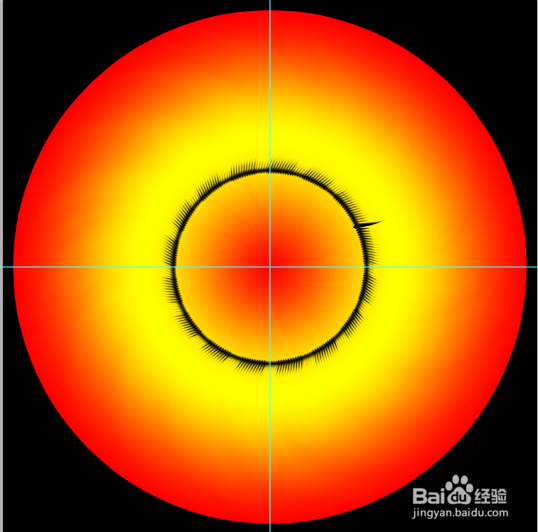
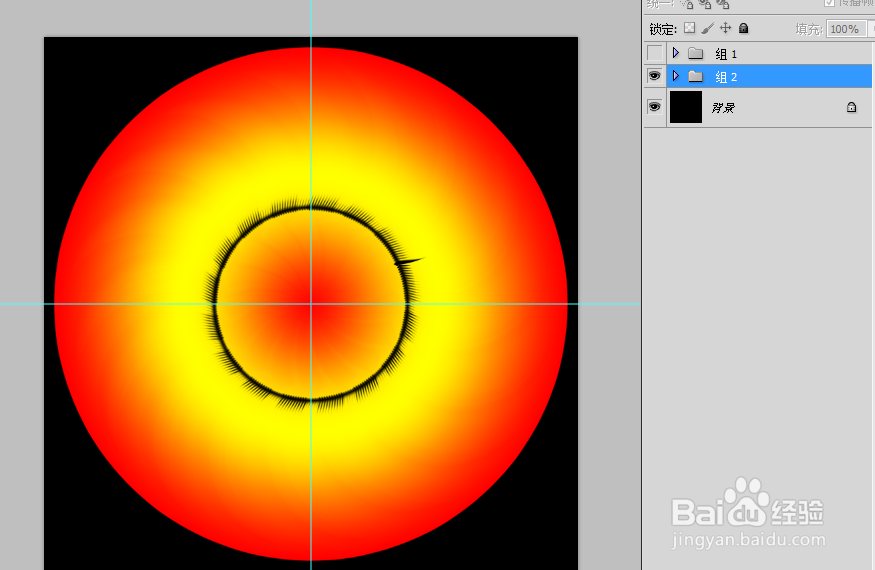
17、显示组1,做图层混合模式为正片叠底,如图
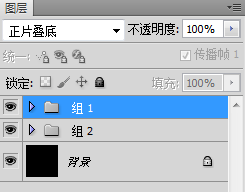
18、找到窗口菜单——动画面板,在动画面板中找到从图层建立帧,并删除帧1,如图
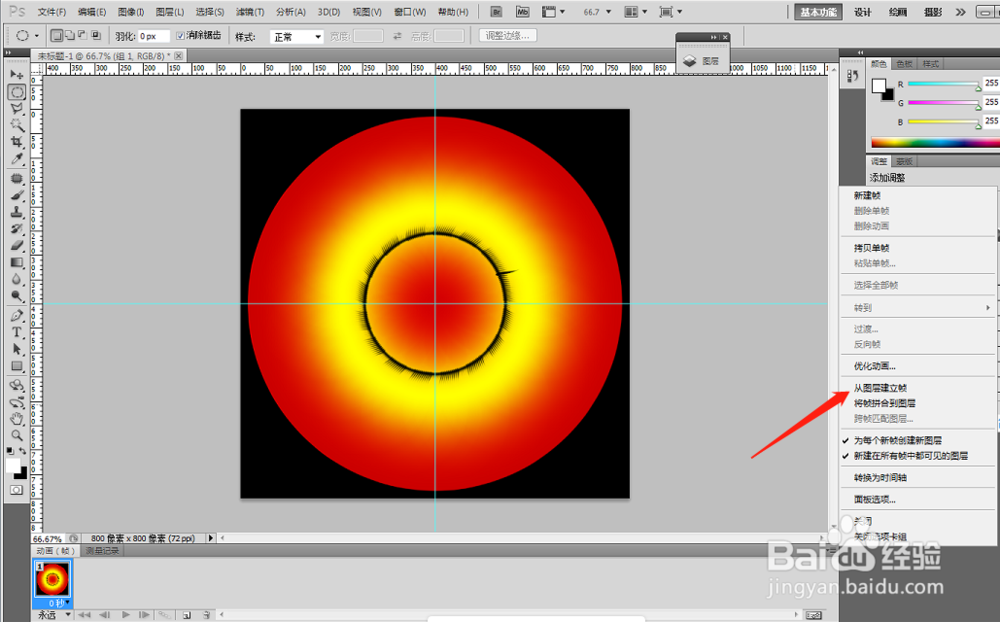
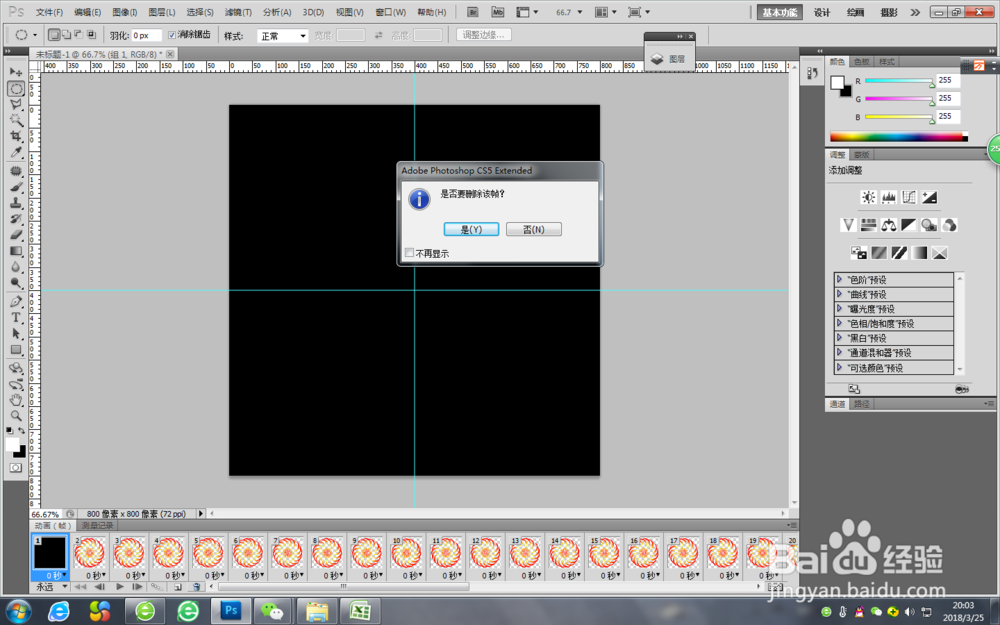
19、选中20到40帧,并拷贝多帧,粘贴到1-19帧之上,并删除20-40帧,如图
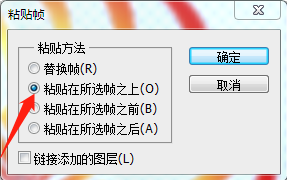
20、选中1-19帧,找到将帧拼合到图层命令,并显示背景图层,如图

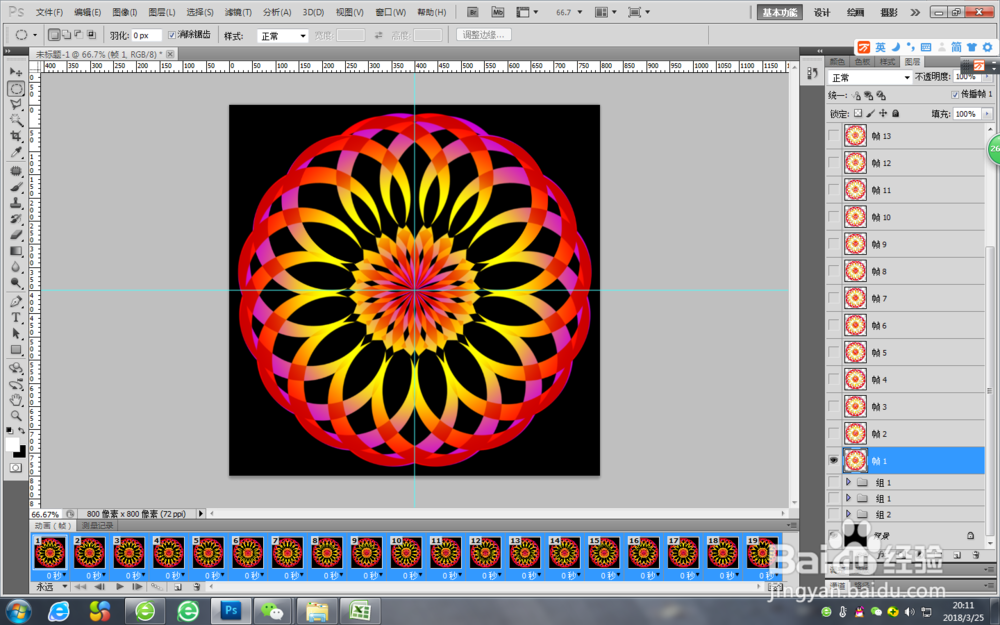
21、最后设置播放时间为0.1秒,播放次数为永远,这样动画万花筒就完成了,

